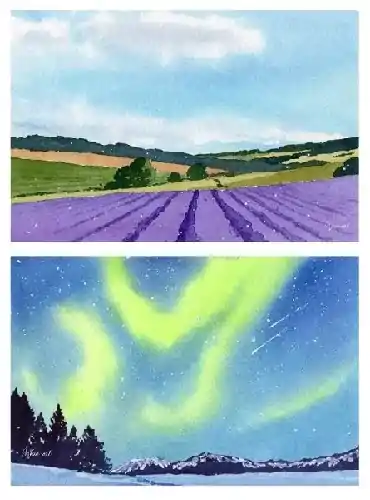win10重装系统怎么备份原电脑数据 电脑系统重装后软件还需要重装吗
淘宝搜:【天降红包222】领超级红包,京东搜:【天降红包222】
淘宝互助,淘宝双11微信互助群关注公众号 【淘姐妹】
现在拥有电脑的人们不在少数,电脑不像手机那样,操作比较简单,电脑是一个大工程,但是现在随着电脑的普及,很多人都对电脑操作的很熟练,会上网、看视频等,但是关于电脑核心的一些操作,大家应该掌握的,但是很多人都不会操作,装系统就是其中之一,买回来电脑,肯定是要装系统的,那么怎么把电脑重装系统呢,您会操作吗?下面讲解一下步骤。就有用户咨询小编联想电脑怎么重装系统。那么小编这里就给大家讲讲联想电脑怎么重装系统。
工具/原料:
系统版本:Windows 10
品牌型号:联想(【【微信】】)天逸510S
重装须知:
1、如果是预装win8/win10机型,需要uefi U盘重装win8/win10 64位
2、如果要改成win7系统,需要改BIOS和硬盘分区表
一、准备工作
1、8G或更大容量空U盘
2、制作pe启动盘
3、系统下载
二、电脑重装系统步骤如下:
1、制作好pe启动盘之后,将win10系统iso镜像直接复制到U盘,wepe启动盘支持大于4G镜像;
2、在联想电脑上插入pe启动盘,重启后不停按F12启动快捷键,调出启动菜单对话框,选择识别到的U盘选项,一般是USB HDD选项,选择之后按回车。如果没有反应,则在关机状态下按下电源键旁边的Novo一键恢复键;
3、启动后调出No【【微信】】菜单,按↓方向键选择Boot Menu,按回车;
4、调出启动菜单选择框,选择识别到的U盘项,一般是USB HDD项,选择按回车;
5、选择windows pe分辨率,默认选择第1个,也可以选择第2个指定分辨率,按回车;
6、进入到pe之后,如果之前已经是预装win10机型,直接执行第9步,如果需要全盘重新分区,则双击桌面上的【分区助手(无损)】,选择磁盘1,点击【快速分区】,如果你是多个硬盘,要选对,不要误删;
7、设置分区数目、分区大小以及分区类型,卷标为【系统】的系统盘建议50G以上,由于选择了UEFI启动,磁盘类型要选择GPT,【分区对齐到】是4k对齐,2048扇区就行,也可以4096扇区,确认无误后点击开始执行;
8、分区过程很快,分区完成后,如图所示,GPT分区会有两个没有盘符的ESP和MSR,这两个分区别去动,只需要看你分出的C、D盘等,如果盘符被占用,选择已经占用C盘的那个盘,左侧选择【更改盘符】,以此类推,不改也是可以的,可以根据卷标【系统】来判断系统盘的位置;
9、接着打开此电脑―微PE工具箱,右键win10系统iso镜像,选择【装载】,如果没有装载,右键―打开方式―资源管理器;
10、双击【双击安装系统.exe】,运行安装工具,选择【还原分区】,GHO WIM ISO映像路径会自动提取到win10.gho,接着选择安装位置,一般是C盘,或者根据卷标或总大小来判断,选择之后,点击确定;
11、如果弹出这个提示,不用管,点击是,继续;
12、弹出这个对话框,选择完成后重启以及引导修复,点击是;
13、转到这个界面,执行win10系统安装部署到C盘的过程,需要等待一段时间;
14、操作完成后,10秒后会自动重启计算机;
15、重启过程拔出U盘,之后进入到这个界面,执行win10系统组件安装、驱动安装以及激活操作;
16、再次重启进入系统自动配置过程,也需要等待一段时间;
17、最后启动进入win10桌面,联想电脑重装系统完成。
总结:
以上小编给大家介绍的电脑重装系统步骤啦,希望可以帮助到大家。
电脑没有声音重装系统能解决吗 电脑重装xp系统后没声音怎么解决
电脑没有声音重装系统也不行,电脑重装无声音,电脑重装系统没有声音设备,电脑重新装系统没有生音电脑系统重装后没有声音怎么办,详细教程说明:1.具体问题电脑系统重装后没有声音。2.可能的原因可能是由于以下原因导致的:驱动程序未正确安装或已损坏。声音设置不正确。硬件故障。3.操作环境硬件型号:惠普【【微信】】软件版本:Windows 104.操作步骤以下是修复此问题的步骤:确认音量是否已开启并已解除静音状态。在控制面板中打开“设备管理器”。找到“声音、视频和游戏控制器”选项卡。如果看到一个带有感叹号的黄色三角形符号,则右键单击该设备并选择“更新驱动程序”。如果找不到任何驱动程序,则可以前往设备制造商的网站下载并安装适当的驱动程序。如果仍然没有声音,则可能是硬件故障,需要更换声卡或主板。5.总结如果您在重装系统后发现您的电脑没有声音,请首先检查音量设置和设备管理器中的驱动程序。如果这些都正常,则可能是硬件问题。如果问题仍然存在,请考虑咨询专业人士的帮助。6.言简意赅在控制面板中查看设备管理器,更新或安装适当的驱动程序,检查音量设置并解除静音状态,如果这些都正常,则考虑更换硬件。7.好物在购买电脑硬件时,请选择可靠的品牌和型号,以确保您的硬件在使用时稳定可靠。您可以考虑购买英特尔或AMD的CPU、微软或苹果的操作系统等知名品牌。关注我们《问答明灯》,体验更多!更多有趣的内容才刚刚开始!如果我们的内容对您有帮助,不妨考虑给我们一些小小的打赏。您的每一份支持,不仅仅是一份鼓励,更是对我们创作的认可。您的每一份支持,都能够让我们更加专注于创作,为您带来更好的阅读体验。各种好物,供您挑选!谢谢您的阅读与支持,期待我们的下一次相见!祝您身体健康,生活愉快!